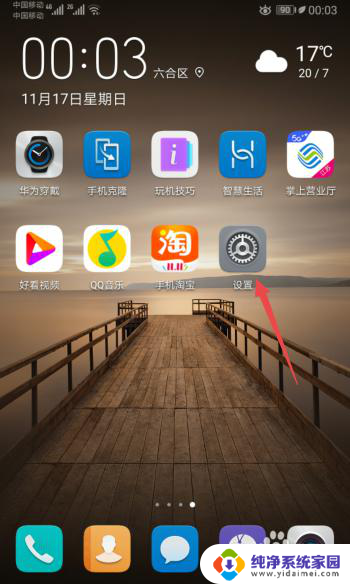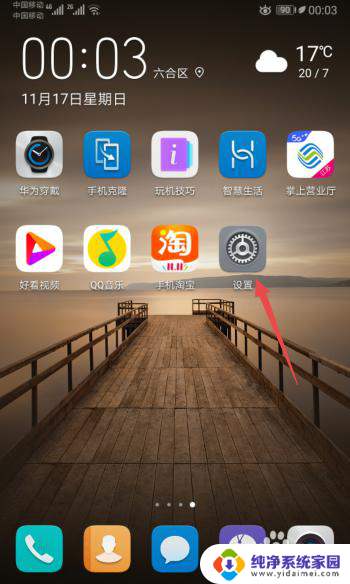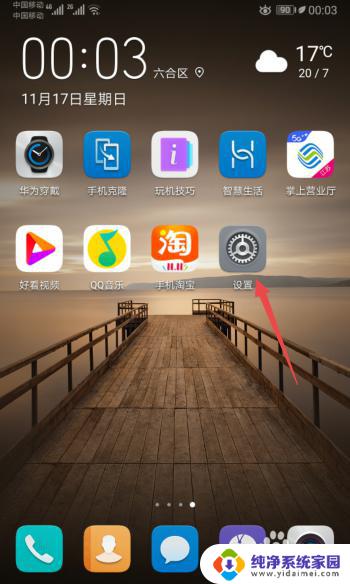微信图标怎么没有了 微信图标不见了怎么办
更新时间:2024-06-21 15:47:24作者:jiang
最近有不少微信用户反映,他们的手机上突然找不到微信图标了,这让他们感到困惑和焦虑,因为微信已经成为我们日常生活中不可或缺的通讯工具。如果你也遇到了这个问题,不要着急下面我们就来探讨一下微信图标不见了的原因和解决方法。愿我们能尽快找回心爱的微信图标,继续畅快地与朋友们聊天交流。
具体方法:
1.先打开我们的手机,然后点击设置。
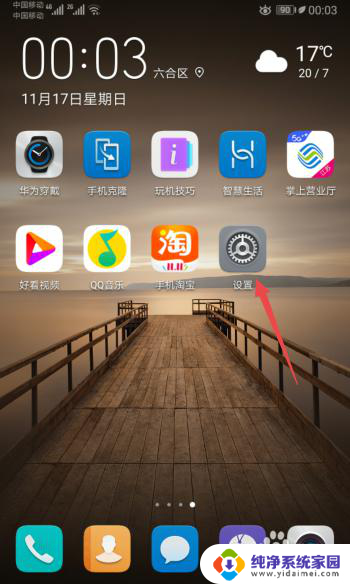
2.之后点击应用。
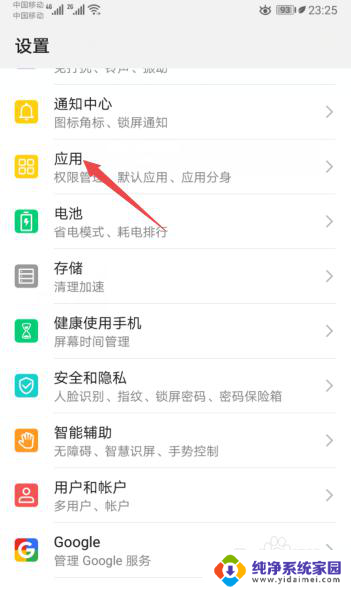
3.然后点击应用管理。
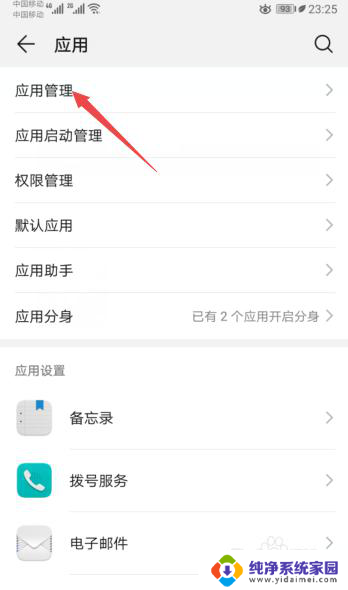
4.之后点击微信。
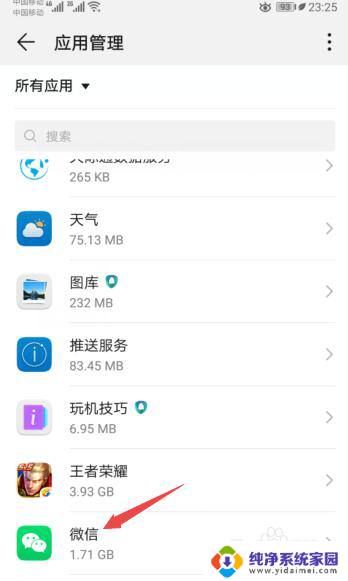
5.然后点击权限。
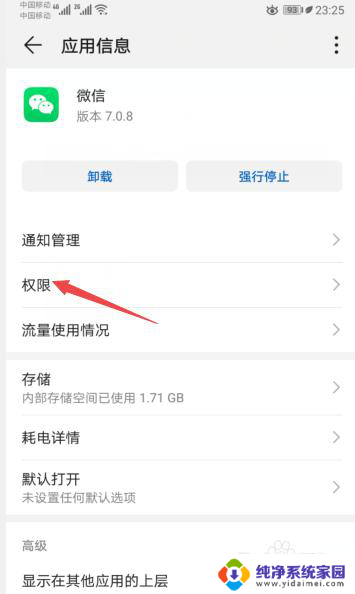
6.之后将创建桌面快捷方式的开关向右滑动。
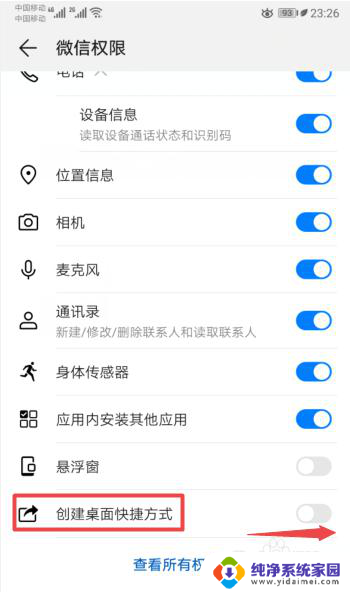
7.滑动完成后如图所示,这样我们就创建了微信的桌面快捷方式。从而也就让桌面上的微信图标给恢复了。
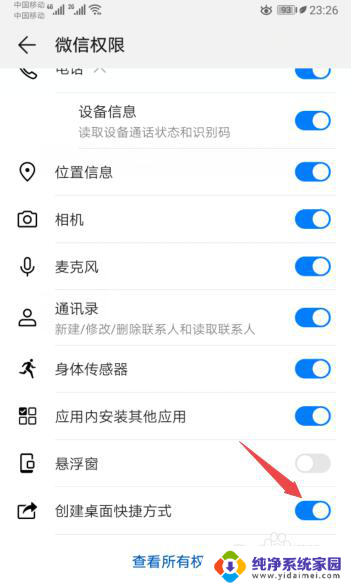
8.总结:
1、点击设置。
2、点击应用。
3、点击应用管理。
4、点击微信。
5、点击权限。
6、将创建桌面快捷方式的开关向右滑动。
7、就创建了微信的桌面快捷方式,从而也就让桌面上的微信图标给恢复了。
以上就是微信图标为何消失的全部内容,如果遇到这种情况,不妨按照以上小编的方法来解决,希望对大家有所帮助。